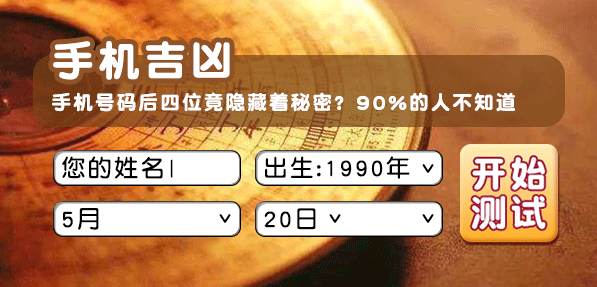华为怎样截屏手机屏幕(华为怎样截屏手机屏幕截图图解)

华为手机截屏的4种正确姿势,学会了可以实现快速分享
华为手机截屏总共有4种正确姿势:
第1种:指关节截屏这种方法最简单,用单指指关节稍微用力并连续快速双击屏幕,当前手机屏幕的信息就被完整截屏。不过,这个功能默认是没有开启的。要开启该功能,需要进入系统设置>辅助功能>手势控制>智能截屏,把智能截屏的开关打开。
第2种:组合键截屏同时按下华为手机的电源键和音量向下键时,手机系统自动截取完整屏幕。
第3种:快捷快关截屏用手指按住屏幕顶端的状态栏向下滑动,拉出通知面板。点击通知面板的截屏开关,系统会自动截取完整屏幕。
第4种:滚动截长图这种方式是前面三种方式的补充。前面三种无论哪一种截屏完毕后,手机左下方都会出现一个缩略图。我们可以按住缩略图向下滑动,可以继续滚动截取长屏幕。在滚动过程中,点击滚动区域即可完成截长图。这个特别适合截屏一篇完整的文章。
当然,华为也为这种方式提供了一个简单的手势。那就是用单指指关节敲击屏幕并保持指关节不离开屏幕,稍微用力画“S”,屏幕将自动向下滚动截屏。滚动过程中,点击滚动区域完成截长图。
总结总体来说,华为手机截屏方式很多,而且还非常方便。学会了这些技巧,分享屏幕截图变得非常方便。
华为手机居然自带9种截屏方法,如果你还不会用,手机真的白买了
在我们浏览手机的时候,看到喜欢的页面,我们就想把它截屏下来,保存到自己的手机里,或者分享给自己的微信好友看、发到微信朋友圈等等。而华为手机就为我们提供了9种强大的截屏方式,我们可以根据自己的喜好,来选择适合自己的截屏方式。
一、通知栏截屏按钮。手机的通知栏里就有一个截屏按钮,从手机顶部拉下通知栏,找到“截屏”按钮,点击一下它,就可以对手机屏幕进行截屏(如下图)。
如果你的通知栏里没有这个“截屏”按钮,应该是被隐藏起来了,可以点击右上角的编辑按钮,对通知栏的按钮重新编辑,就可以找到这个“截屏”按钮,把它拖进这个显示区域,就可以了。
二、双击截屏。这个方法是我比较喜欢的一种截屏方式,只需要用单指的指关节,在手机屏幕上轻轻敲击2下,就可以快速给手机屏幕截屏。不过,在使用之间,需要在手机设置里开启这个功能。打开手机设置,点击“辅助功能”,再点击“快捷启动及手势”,再点击“截屏”,打开“指关节截屏”的开关,然后就可以双击截屏了。
三、按键截屏。这种截屏方式是最原始的,所有的安卓手机,基本上都会带有这种截屏试,只是按键有一点区别,但大同小异。华为手机的按键截屏,是同时按下“电源键”和“音量下键”,就可以快速截屏。
四、局部截屏。华为手机的局部截屏功能很强大,可以截取任意形状,如:心形、手形、圆形、菱形等等,当然,这种截屏方式也是需要开启指关节截屏功能的。用手指的指关节,在手机屏幕上画一个圈。
然后手机屏幕就会进入到局部截屏状态(如下图)。
在这个界面的底部,有4种形状按钮:自由图形、矩形、圆形、心形,我们可以根据自己的想法选择就可以了,上图中我选择一个“心形”,所以,屏幕上显示一个“心形”截屏样式,点击右上角的保存按钮,就可以把这个心形截屏保存到手机。
五、滚动截屏。用手指的指关节在手机的屏幕上,从上到下画一个S,就可以对手机屏幕进行滚动截屏(或者叫长截屏)。这个功能对于页面比较长的网页,就非常有用了。同样,这种截屏方式也是需要打开指关节截屏开关,才能使用的。
六、三指下滑截屏。这种截屏方式,应该是我最喜欢的一种截屏方式了,只需要用3个手指的指肚,在手机的屏幕上,从上到下轻轻地滑动一下,就可以快速截屏。不过,这种方法,在一些比较老的华为手机上,是没有的。同样的,要想使用这种方法,我们需要在手机的设置里,开启“三指下滑截屏”的开关(如下图)。
七、语音截屏。华为手机的语音助手功能非常强大,我们可以通过说话,就可以命令手机干任何事。我们只需要对华为手机说一声“小艺小艺,截屏”,手机就会自动截取屏幕。当然,要想使用这种方法,我们需要在手机设置里开启“语音唤醒”功能。打开手机设置,点击“智慧助手”。
再点击“智慧语音”。
再点击“语音唤醒”,就可以开启它了。
八、语音滚动截屏。同样的,我们也可以通过语音,让华为手机进行滚动截屏。我们说“小艺小艺,滚动截屏”,手机就会开始滚动截屏,我们再说一声“小艺小艺,停止截屏”,手机就会自动停止截屏。这个功能也是非常方便的哦。同样,这种方法也是需要开启手机的“语音唤醒”功能的。
九、隔空截屏。这种截屏方法,并不是所有的华为手机都有,需要手机自带硬件感应器,目前只有华为mate40系列、mate30系列、P40系列有隔空截屏功能。如果你的手机这几种机型的话,想截屏时,用手掌对准屏幕20公分左右的距离,等屏幕上出现一个小手时,我们做握拳的动作,就可以快速截屏。
要想使用隔空截屏,也是需要先开启它。打开手机设置,点击“辅助功能”,再点击“智慧感知”。
再点击“隔空截屏”。
然后打开“隔空截屏”的开关,就可以使用了。
通过以上9种截屏方式,我们都可以很轻松地对手机屏幕进行截屏。当然,并不是所有的华为手机都有这9种截屏方式,这要看具体机型,因为随着手机的更新换代,新手机会增加一些新功能,而旧手机因为硬件局限,可能无法使用新的功能。
具体操作,也可以观看视频介绍:华为手机居然自带9种截屏方法,你会几种?用过4种以上的就没白买
以上就是我的观点,如有不同意见,欢迎发表【评论】。喜欢就【点赞】、【转发】+【关注】吧,谢谢参阅。
热门推荐
推荐阅读
热门标签
热门精选
- 06-15八字看酉酉(八字自刑如何化解)
- 06-15八字看邓伦(邓伦事业与婚姻会如何)
- 06-11八字禄表(八字禄神怎么看)
- 06-24梦见做美甲(梦见做美甲有什么预兆)
- 06-19八字申宫含义(八字申宫是什么意思呀)
- 06-16八字的宾位(八字的主位和宾位该如何定义)
- 06-14八字看老来富(什么八字的人越老越有福气)
- 06-21八字看薇娅(八字辛了巴的牢狱之灾能免么)
- 06-13八字禄多男(归禄的格局用神法)
- 06-24奇门遁甲书(奇门遁甲是一本什么书)
奇门遁甲最新文章



- 12-28华为怎样截屏手机屏幕(华为怎样截屏手机屏幕截图图解)
- 12-28蝴蝶代表什么寓意(一只蝴蝶代表什么寓意)
- 12-28鼠和蛇相配婚姻如何(鼠和蛇相配婚姻如何 适合在一起吗)
- 12-28杜甫的望岳的解释(杜甫的望岳拼音版)
- 12-28食指是哪个手指头(无名指和食指是哪个手指头)
- 12-28各年龄段的正常血糖表(各年龄段的正常血糖表 标准值)
- 12-28子女缘薄(子女缘薄怎么化解)
- 12-28寂寞飘落(寂寞飘落尚华)
- 12-28西方世界怎么看双鱼座(西方世界怎么看双鱼座的星座)
- 12-28怎么向财神爷求财(怎么向财神爷求财保佑老公股票大涨)